Sync Data
Synchronisieren Sie Ihre DanDomain Classic Produkte, Attribute und Bestelldaten mit Clerk. Dieser Leitfaden behandelt die Anpassung von Produktdaten, die Auswahl der zu importierenden Bestellungen und das Verwalten der Bestellsynchronisierung.
Bevor Sie Daten synchronisieren, stellen Sie sicher, dass Sie die Clerk.io App in Ihrem DanDomain Classic Backend installiert und konfiguriert haben. Siehe die Get Started guide für Installationsanweisungen.
Sync einrichten #
Um Ihre DanDomain Classic Shopdaten mit Clerk zu synchronisieren, müssen Sie die Import-URL in der Clerk App konfigurieren und die Synchronisierung starten.
- Kopieren Sie die Import-URL in der DanDomain App.

Gehen Sie zu my.clerk.io > Data > Configuration und fügen Sie die Import-URL in das Feld Import URL ein.
Wählen Sie die Sprache Ihrer Domain.
Wenn Sie Email & Audience verwenden möchten, setzen Sie in der DanDomain App Collect Emails auf Yes und speichern Sie.
Klicken Sie auf Start Sync und warten Sie, bis die Synchronisierung abgeschlossen ist.
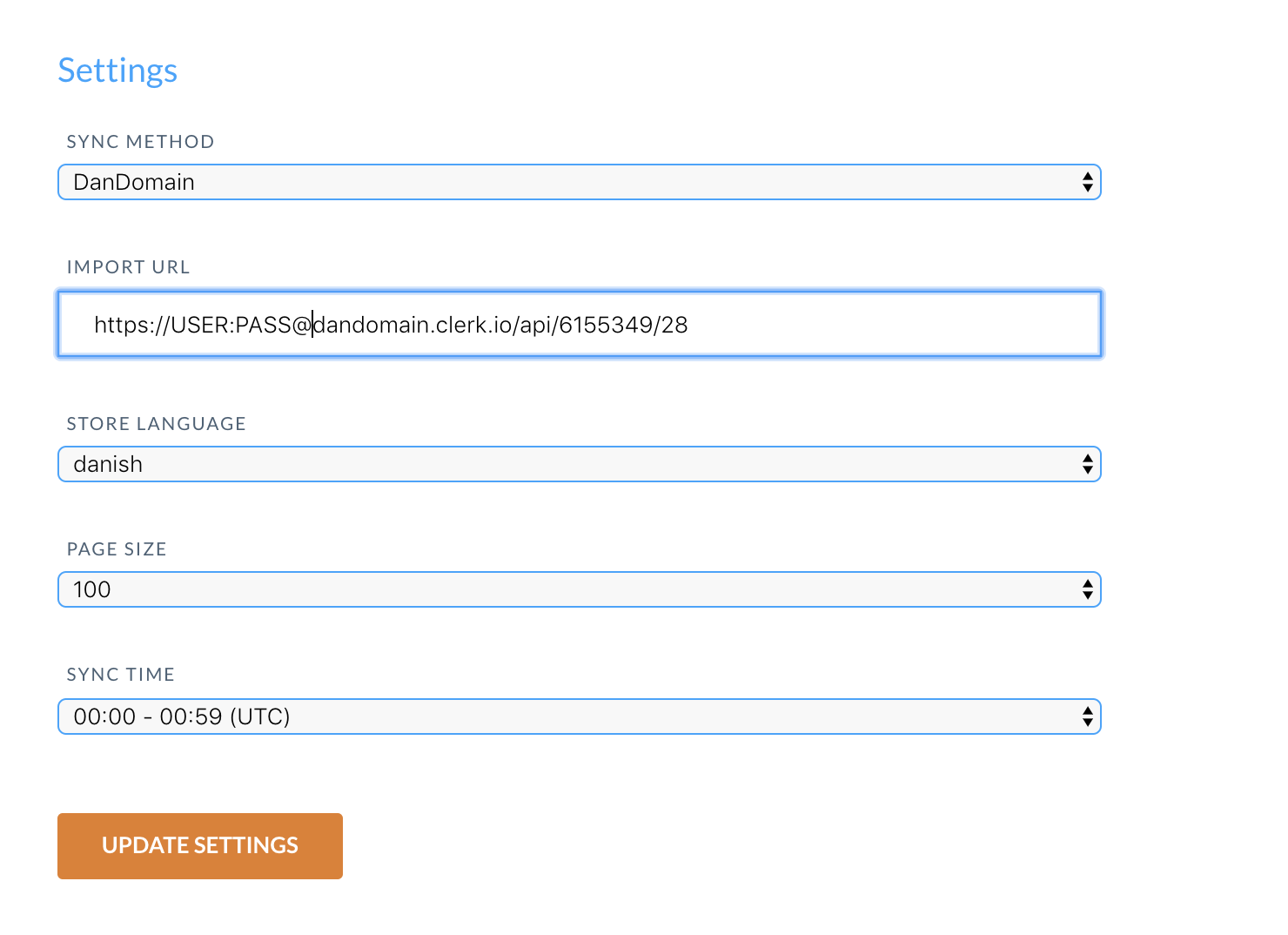
Produktdaten anpassen #
Die DanDomain App unterstützt das Senden benutzerdefinierter Attribute, die Sie in DanDomain Classic hinzugefügt haben.
- Melden Sie sich zunächst im DanDomain Classic Backend an und gehen Sie im Seitenmenü zu Clerk.io.
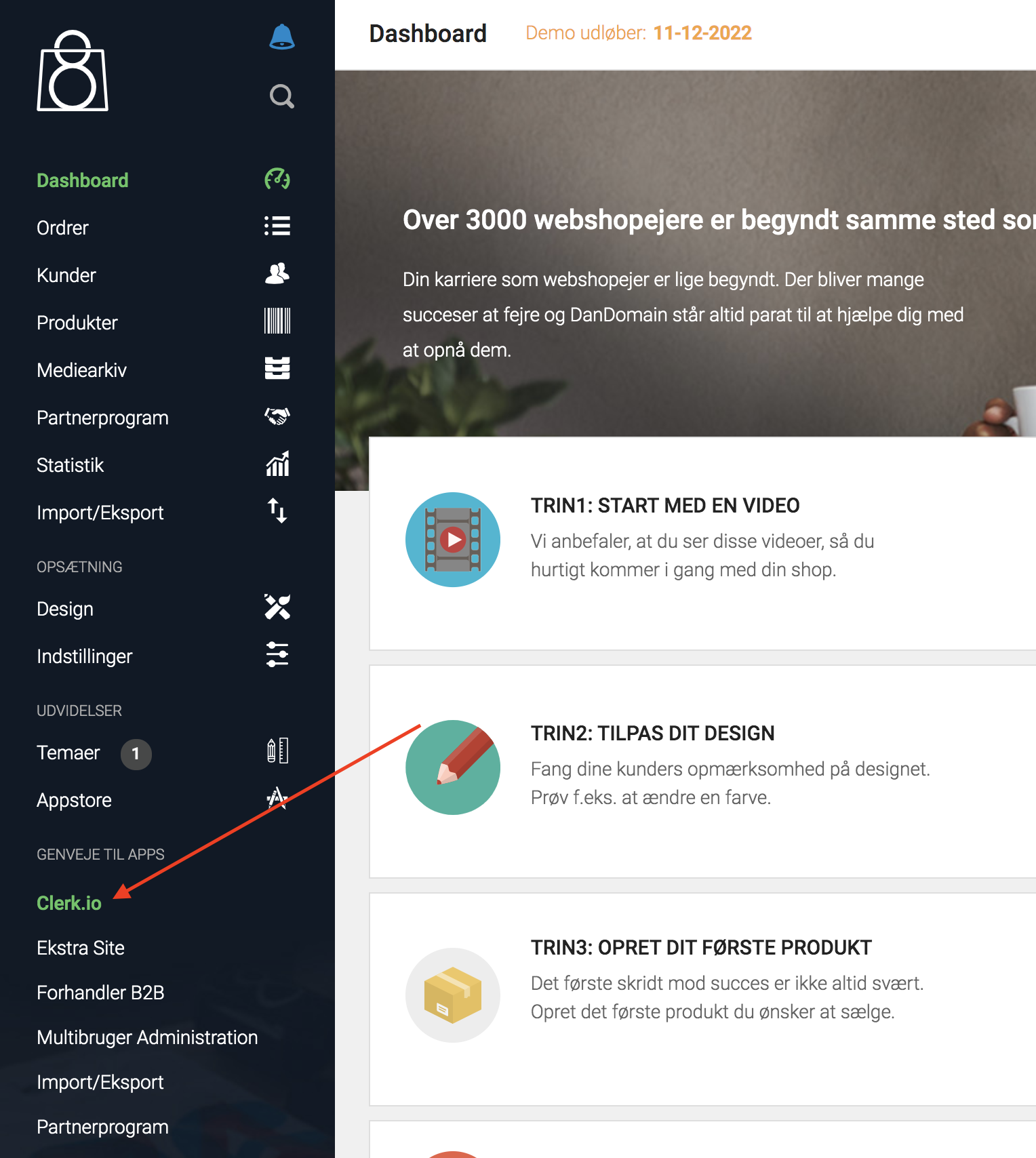
Melden Sie sich mit Ihrem Passwort an.
In der App finden Sie unter General ein Textfeld mit dem Namen Additional Product Attributes.
Beginnen Sie damit, den Namen Ihres Attributs einzugeben. Es wird angezeigt, wenn es existiert:
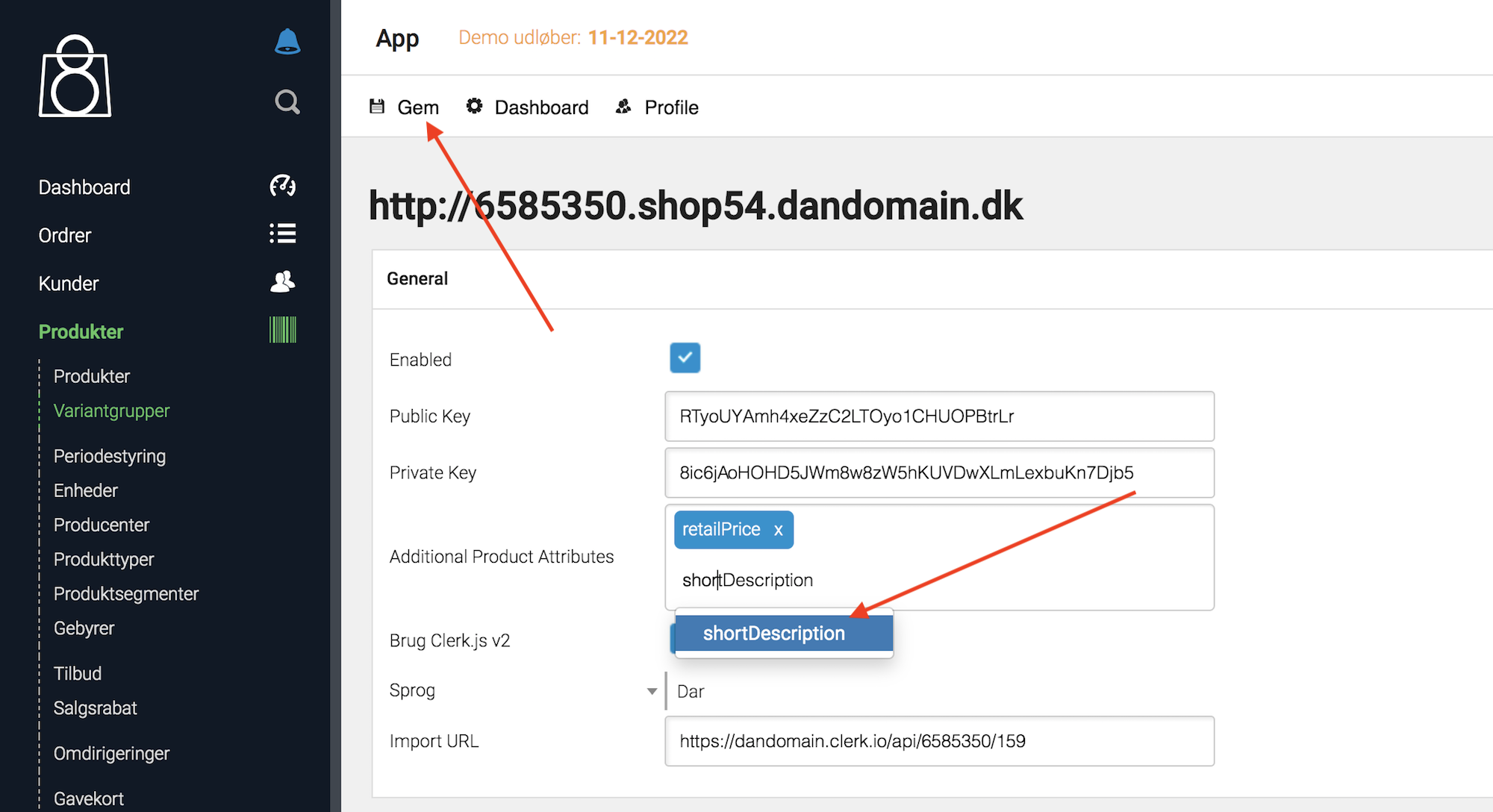
Klicken Sie auf Gem, um Ihre Änderungen zu speichern.
Nach dem Hinzufügen Ihrer Attribute gehen Sie zu my.clerk.io->Data und klicken oben rechts auf Start New Data Sync.
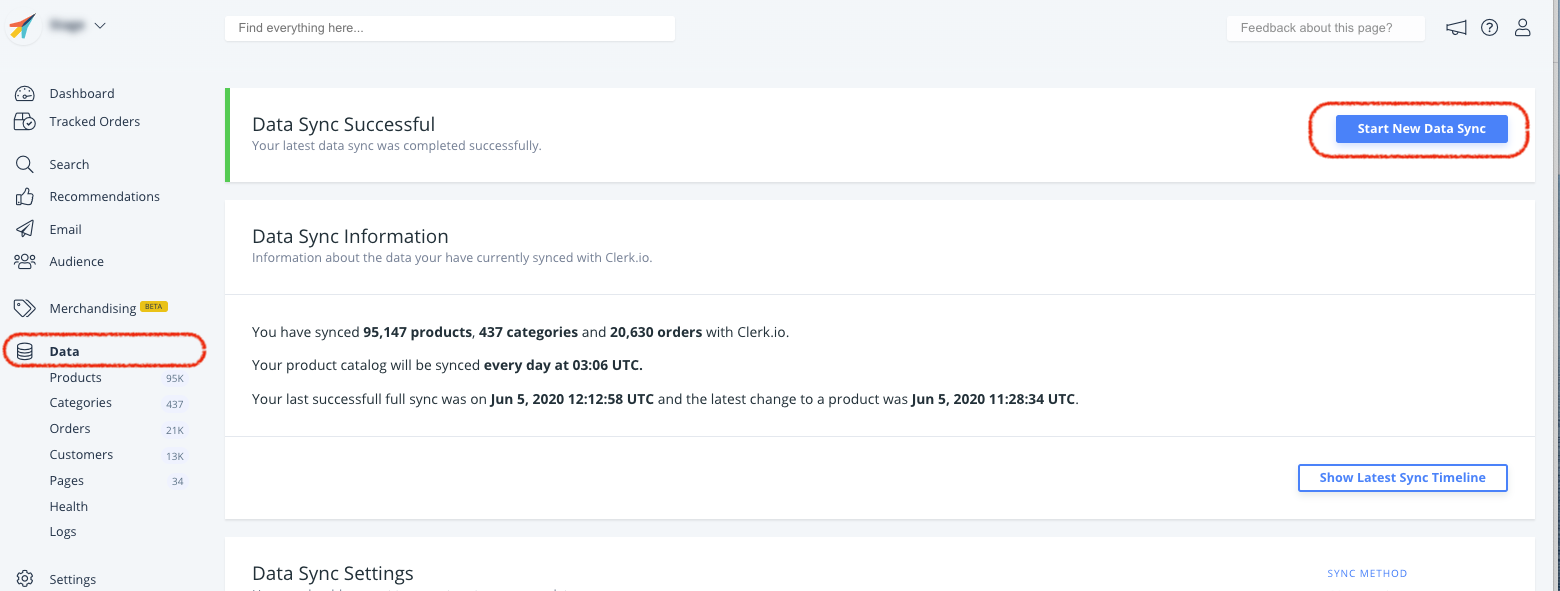
Ihre Attribute sind nun verfügbar.
Auswahl der zu importierenden Bestellungen #
In DanDomain ist es möglich, den genauen Status auszuwählen, den eine Bestellung haben muss, um als abgeschlossen zu gelten.
Um sicherzustellen, dass Clerk nur abgeschlossene Bestellungen verfolgt, können Sie im App den Status auswählen, den Sie normalerweise verwenden.
Gehen Sie ins DanDomain Backend.
Klicken Sie im Seitenmenü auf Clerk.io und melden Sie sich in der App an.
Stellen Sie sicher, dass Advanced Settings aktiviert sind. Um diese zu aktivieren, klicken Sie auf Profile.
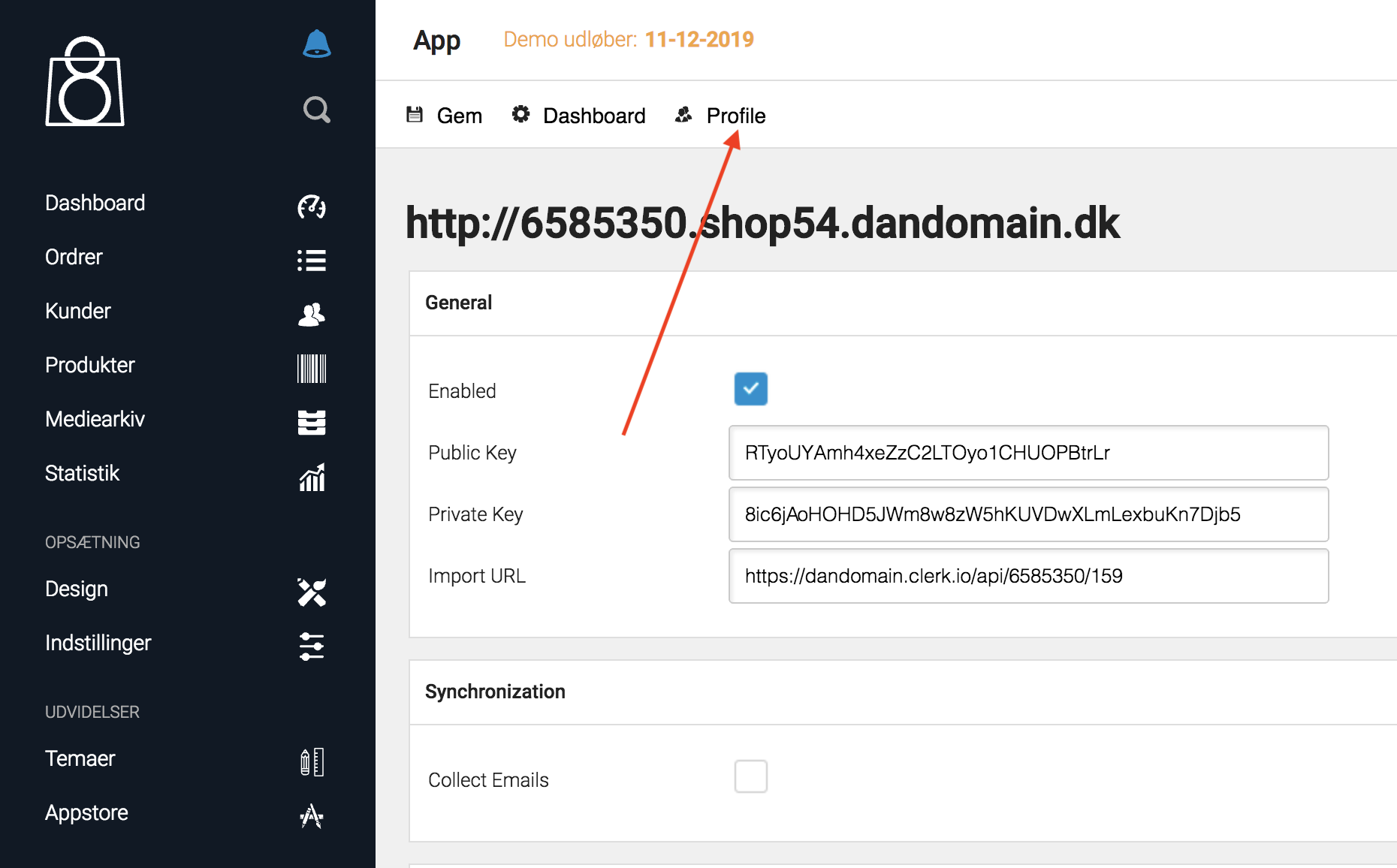
- Aktivieren Sie Show Advanced Settings und klicken Sie auf Gem.
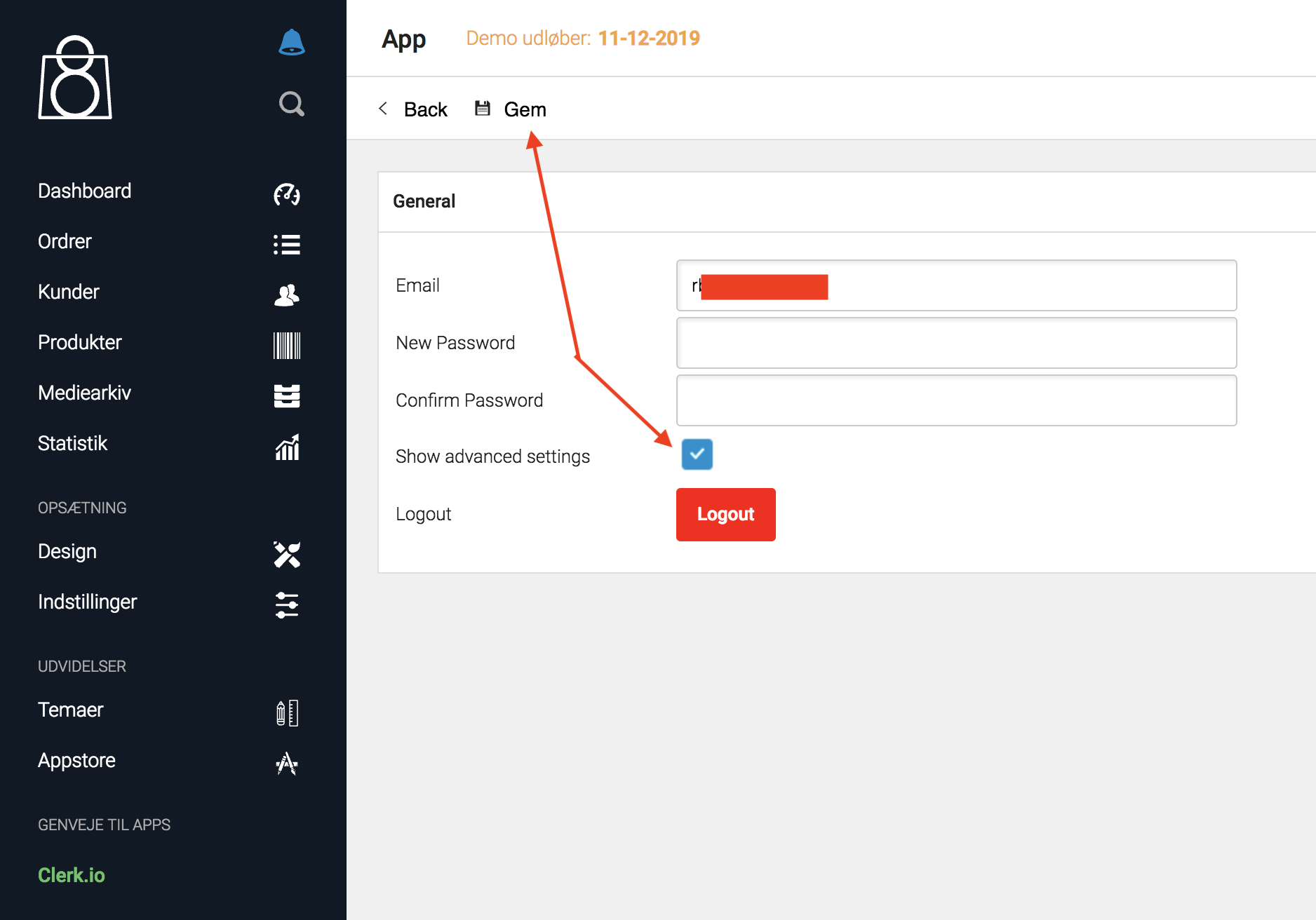
Klicken Sie auf Back.
Unter Synchronization klicken Sie auf das Dropdown-Menü neben Ordre status for afsluttede ordre.
Hier können Sie auswählen, welchen Status Bestellungen haben sollen, um als abgeschlossen in Ihrem DanDomain Shop zu gelten:
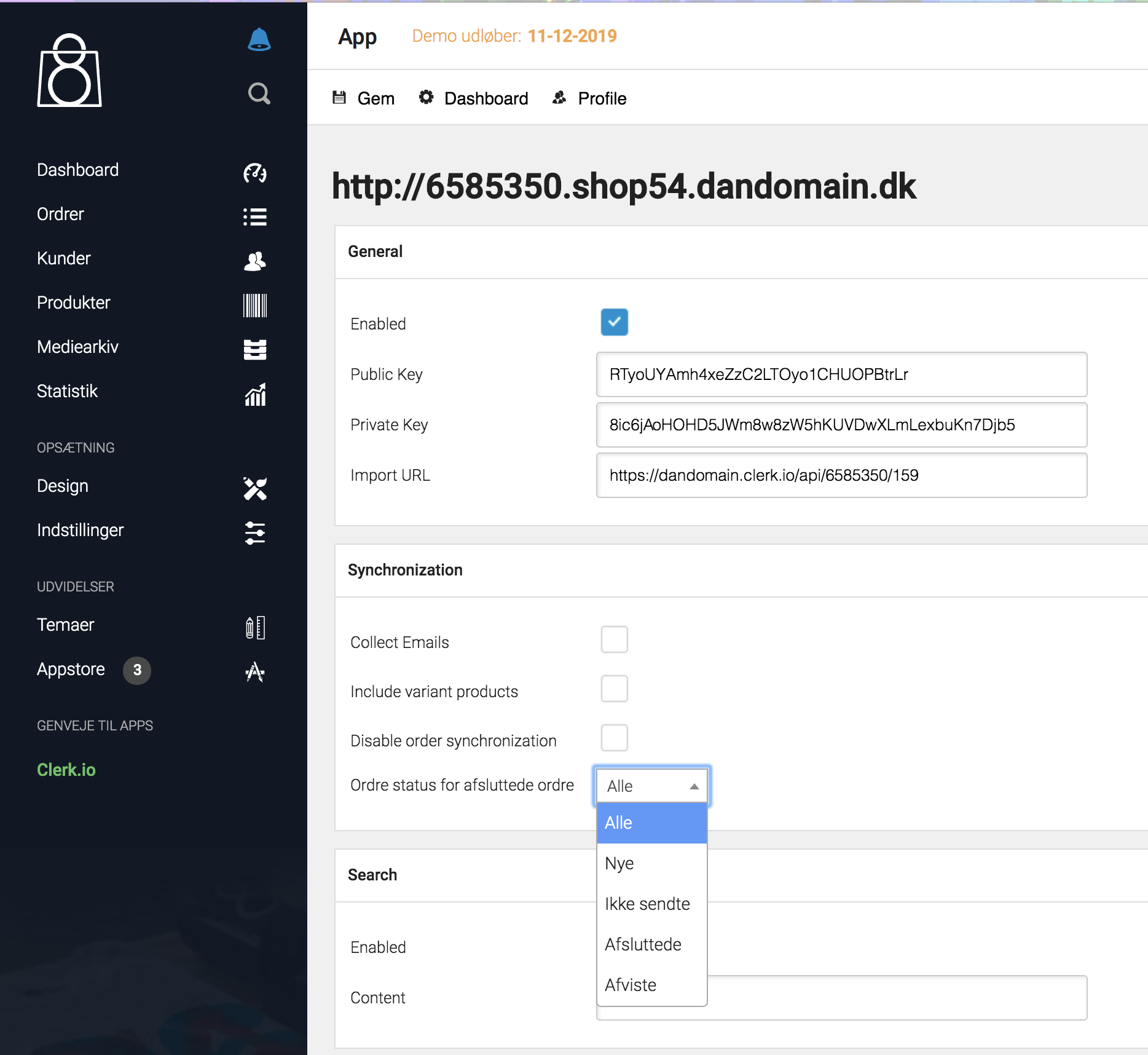
- Wählen Sie den entsprechenden Status aus und klicken Sie auf Gem.
Bestellverfolgung deaktivieren #
Nachdem die erste Datensynchronisierung erfolgreich durchgeführt wurde, kann die Bestellsynchronisierung von DanDomain Classic deaktiviert werden, da das Verkaufstracking der Erweiterung übernommen wird.
Um die Bestellsynchronisierung zu deaktivieren, gehen Sie in Ihr DanDomain Classic Backend, wählen Sie Clerk unter Shortcuts to Apps und melden Sie sich im Clerk Plugin an:
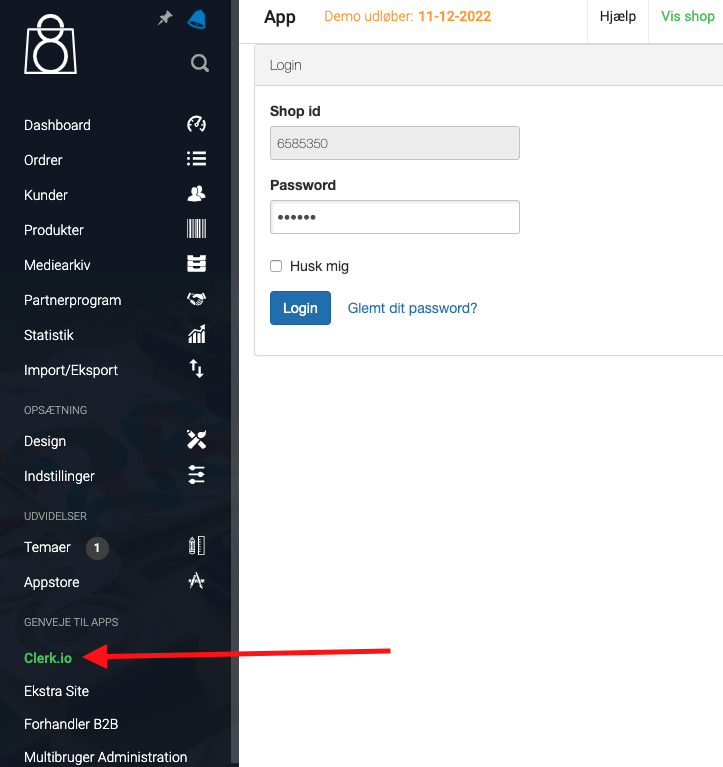
Scrollen Sie anschließend zum Abschnitt Synchronization (in Ihrer Sprache) und aktivieren Sie das Kästchen neben „Disable Order Synchronization“, wie hier gezeigt:
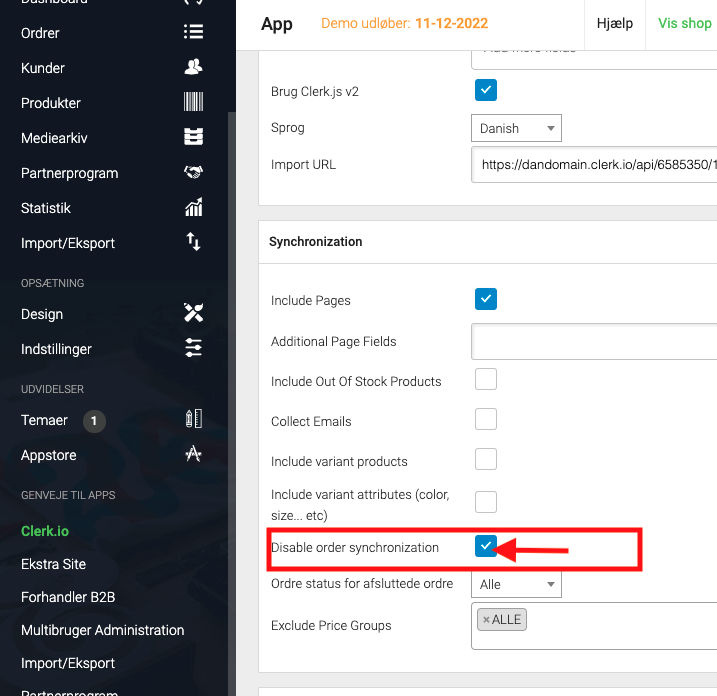
Damit die Änderungen wirksam werden, scrollen Sie an den oberen Rand der Seite und klicken Sie auf Speichern:
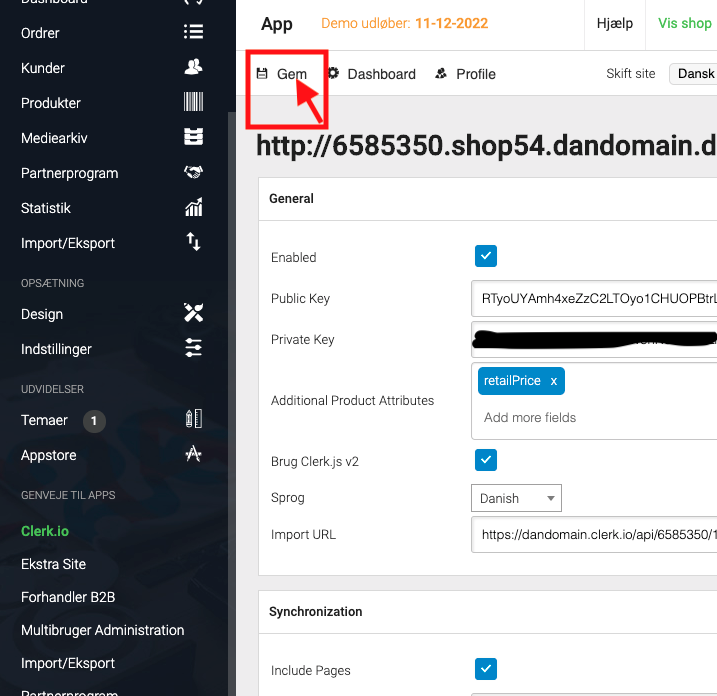
Diese Seite wurde von einer hilfreichen KI übersetzt, daher kann es zu Sprachfehlern kommen. Vielen Dank für Ihr Verständnis.